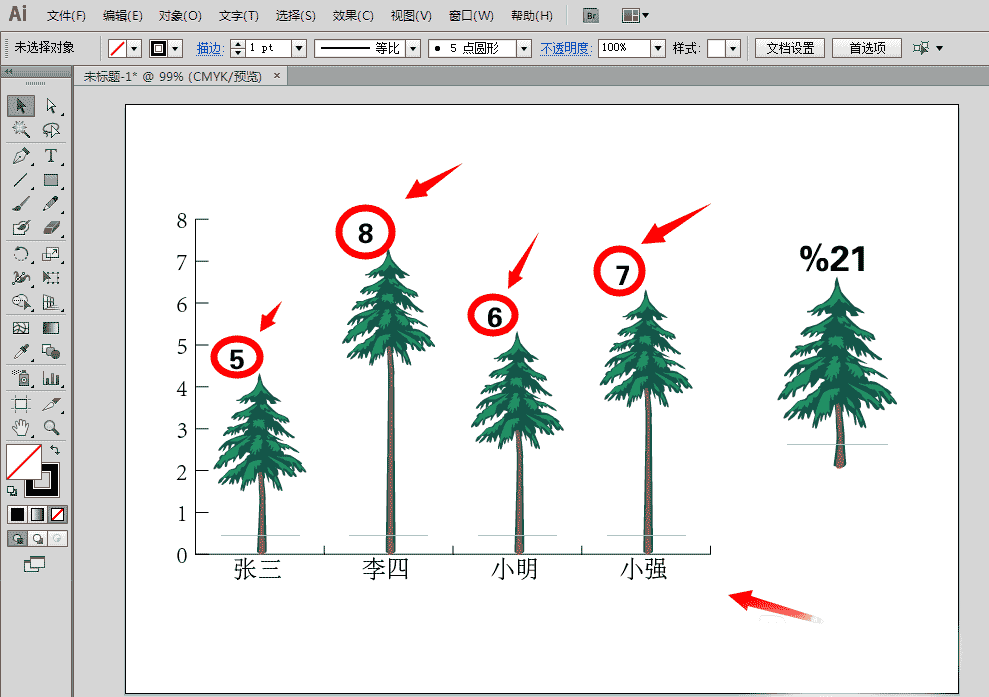有时候在制作一些图表,虽然旁边有数值轴,但是多个对象又隔得远的话,可能也没有那么直观地知道具体的数字,那么,在ai软件里面能不能在图表的每个对象上面自动显示出具体的数值呢?让我们一起来看看怎样操作吧~
最终效果图:
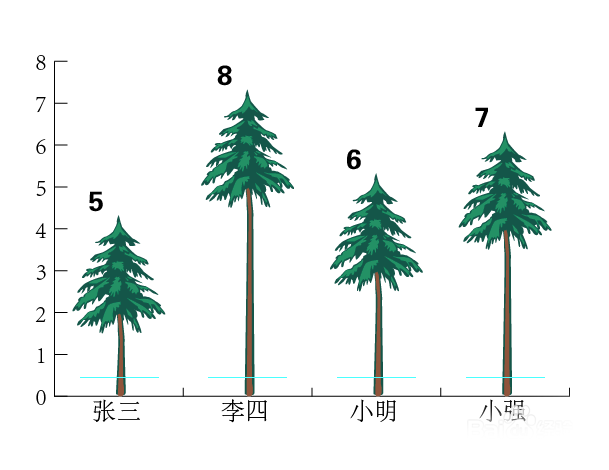
1、比如说,在符号面板里面拖出一棵树的图案到画布上
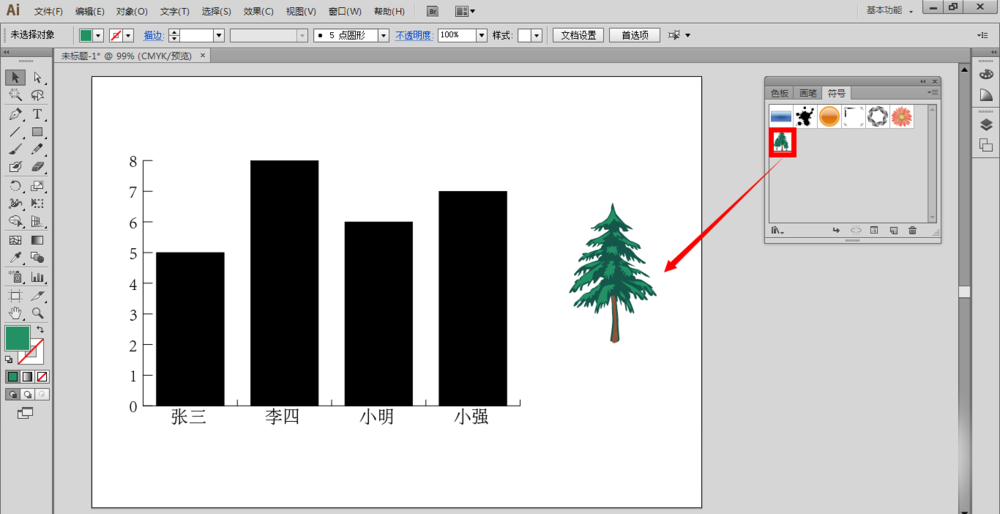
2、我们使用文字工具,在树木的上方输入公式%21,需要注意的是,前面一定要输入%,而后面的2代表的是两位数,1代表的是小数点后面的1位数;数字可以根据自己的需要填写,比如我们希望小数点后面有两位数,就输入%22,并且在字符面板上修改好字体样式和大小
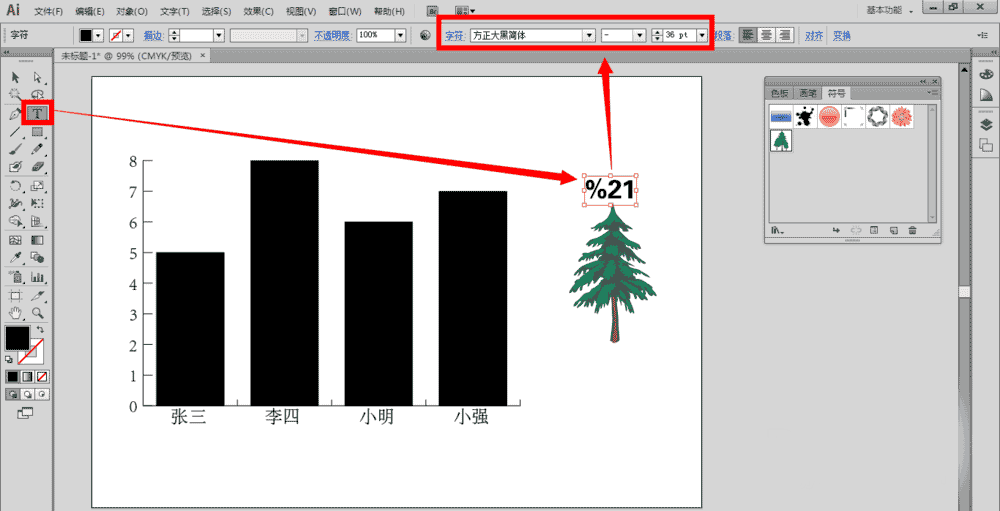
3、接着,使用直线段工具,按住shift键,在树木的底下绘制一条直线

4、选中直线,点击视图——参考线——建立参考线,把刚才绘制的直线制作成参考线,并且需要注意的是绝对不能把参考线锁定哦~
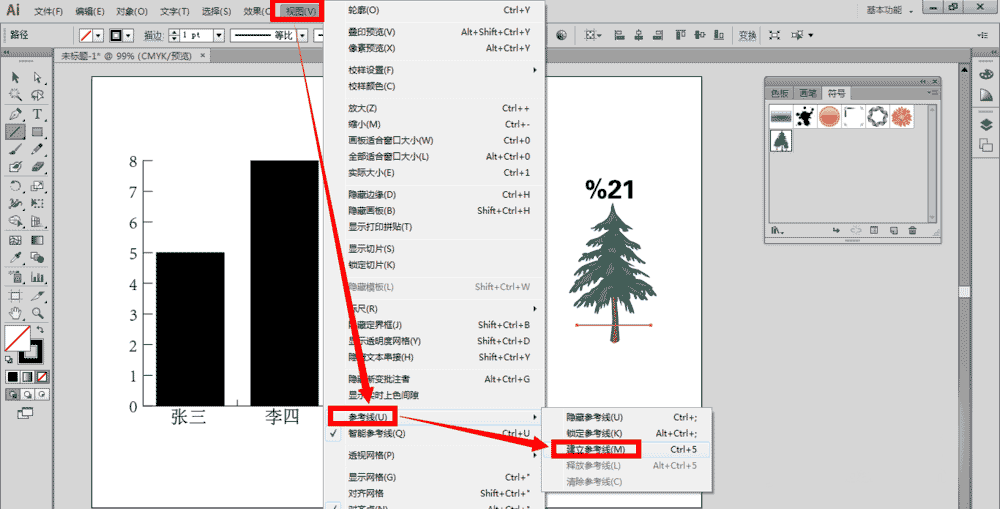
5、接着,把画布上的所有对象全部选中,鼠标点击对象——图表——设计,将新建的设计重新命名,点击确定


6、点击菜单栏的对象——图表——柱形图,选取树木设计,而列类型一定要选择“局部缩放”之后,再点击确定
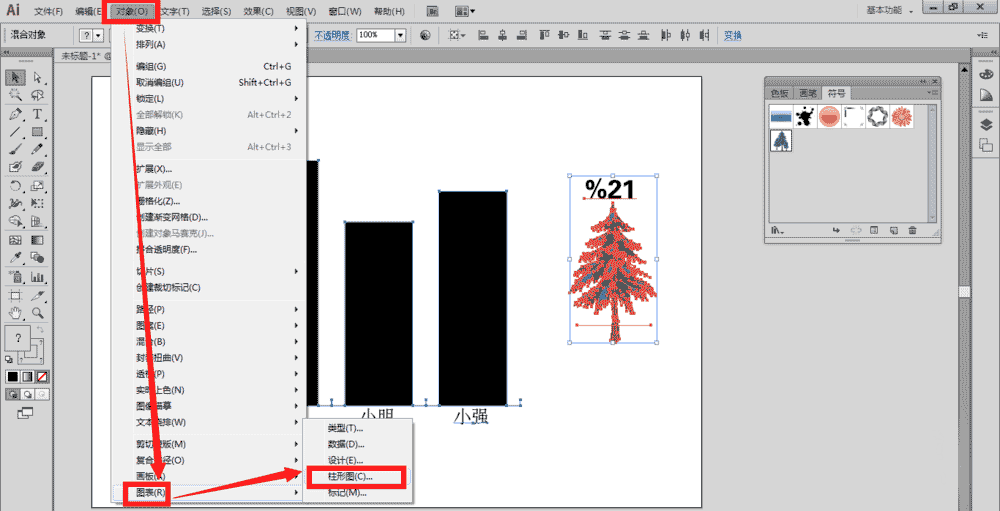
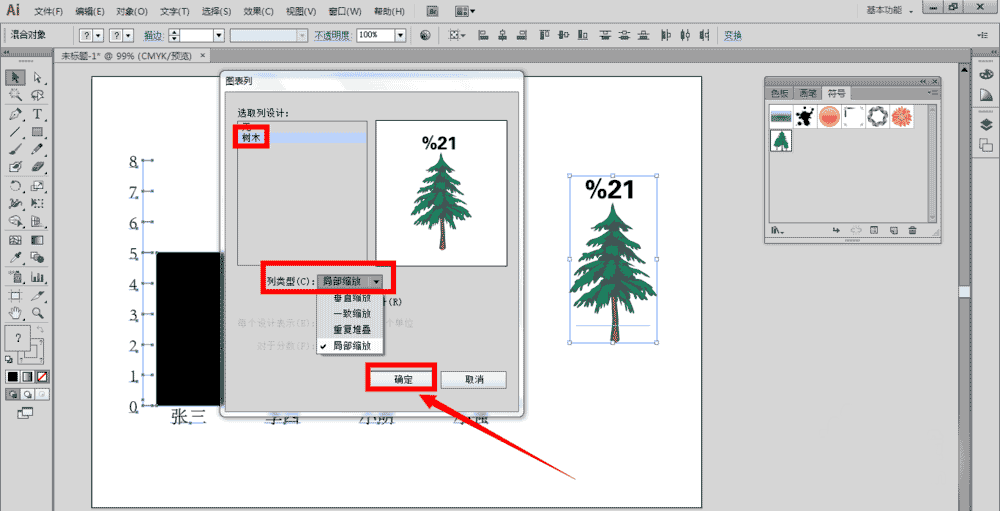
7、最后,我们从画布上的图表就可以看到,每个树木对象上方都有其具体对应的数值,这样的图表让人看起来更加轻松直观。所以我们制作图表的过程中可以根据需要让图表自动显示数值。